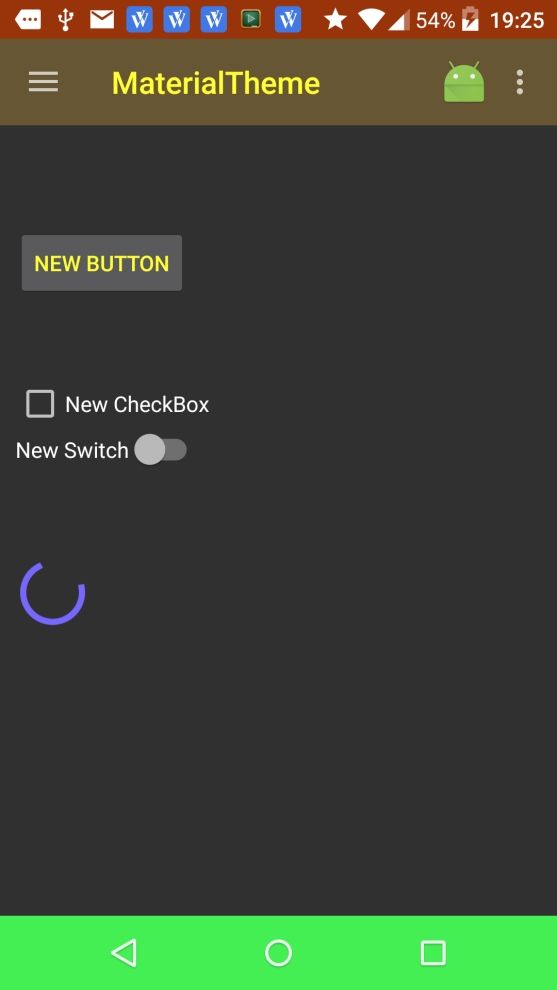Material Design 实现之主题使用Theme
Material Design 实现之主题使用Theme
Material Design 是Google在Android L推出来的一套新的设计规范,
有着鲜明的色彩,极致的用户体验,酷炫的动画。
本系例将带给大家一套完整的Material实现方案。
预计本系例将覆盖以下几个主题:
1.MaterialDesign主题的使用
2.Toolbar的应用,及其菜单动画
3.属性动画的基本介绍(基础)
4.Transition场景动画
5.Activity的切换动画
6.reveal动画
7.触动反馈之Ripple的使用
8.触动反馈之响应动画
9.阴影介绍与CardView
10.RecycleView的使用
11.RecycleView的特效
12.AndroidL风格的下拉刷新
这是本系例的第一篇,主题的使用。
原生主题的使用
在Android 5.0中,新引入了以Material为关键字的主题。
@android:style/Theme.Material
@android:style/Theme.Material.Light
@android:style/Theme.Material.Light.DarkActionBar
使用方式都是在styles.xml的定义中,
但注意,这个定义不能放在values中,只能放在values-v21中。因为低版本的机型不识别这个主题。
因此,为了兼容低于androidL的机型,通常的做法,需要在values中,添加一个中间主题CustomCompactTheme。
对于values-21(高于5.0的版本), CustomCompactTheme可继承android.Theme.Material,
对于values(低于5.0的版本),CustomCompactTheme可继承Holo。
完整代码如下:
values-v21/styles.xml
values/styles.xml
兼容低版本主题的使用
幸运的是在android-support-v7包(21版以上)已经为我们实现了兼容方案,只要引入相关的主题即可。
加入v7包,在gradle.build文件的dependencies节点中加入
compile 'com.android.support:appcompat-v7:23.0.0'
则styles.xml可以精简为
主题的配色
在theme中,我们可以为系统界面自定义一些配色,见下图。
这些配色,可以在主题中进行设置如
- #675634
- #993309
- #7767ff
- #ffff33
- #44ef54
效果图:
同样,在代码设置如下方式
getWindow().setStatusBarColor(0xff873434);
getWindow().setNavigationBarColor(0xff345644);
效果图
ThemeOverlay
通常情况下,主题只能应用到全局,粒度最低只能到Activity这一层次,
那如果说只想把界面中的某一个布局使用主题,怎么办?这在以前是行不通的,但现在新引入Overlay系列主题就能使用到某一个ViewGroup上面,如:
这样LinearLayout所有的子元素都将继承ThemeOverlay.AppCompat.Dark的风格。
使用预定义的数值
为了与保持整个应用程序的统一,有时我们需要使用系统预定义的值,比如不同的主题下,ActionBar的高度或不一样,则为了兼容各种主题,则我们在代码中不需要把高度写死,应该使用引用的方式的设置高度,如
如上所示,同样的,在必要的时候,我们也需要引用主题的颜色,这样当换一个主题的时候,UI的颜色就随着变改,增强代码的灵活性。
源码下载:
https://github.com/mutsinghua/androidLClass